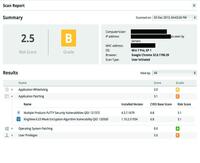Hyper-V- und vSphere-VMs per Skript sichern

Wie am Schnürchen
Für Hyper-V und vSphere bieten die PowerShell und deren VMware-Erweiterung PowerCLI einfache Methoden zur Sicherung von VMs. Wer sich etwas mit der PowerShell auseinandersetzt, kann schnell ein Skript erstellen, das Snapshots anlegt, zurücksetzt, löscht oder virtuelle Server exportiert und importiert.
Die Ransomware-Angriffe der vergangenen Monate haben vielen Administratoren die Bedeutung von funktionierenden Backupkonzepten schmerzlich vor Augen geführt. ...
(mehr)
Neben dem HTLM5-Client können Sie VMware-Umgebungen auch über die PowerShell verwalten, überwachen und auch sichern. Dazu benötigen Sie die PowerShell-Erweiterung PowerCLI [1, 2, 3]. Die aktuelle Version der PowerCLI laden Sie im Download-Center bei VMware herunter. Haben Sie die PowerCLI installiert, starten Sie diese auf Ihrem Verwaltungsrechner.
PowerCLI einrichten
Bevor Sie vCenter oder einen ESXi-Host über die PowerShell administrieren können, müssen Sie sich erst mit diesem Host oder vCenter mit dem Connect-VIServer-Cmdlet verbinden:
> Connect-VIServer -Server IP-Adresse -Protocol https -User Benutzername -Password Kennwort...
Der komplette Artikel ist nur für Abonnenten des ADMIN Archiv-Abos verfügbar.